Bagaimana menghubungkan Apple Watch ke ponsel Android

Cara menghubungkan Apple Watch dengan ponsel Android, Apple Watch merupakan salah satu produk unggulan Apple yang digandrungi banyak iFans, bisa dibilang ini adalah aksesoris.
Sistem operasi Android adalah salah satu OS paling populer di dunia. Ini berisi banyak fitur canggih dan berguna yang disukai pengguna di ponsel mereka. Selain fitur-fitur ini, Android juga muncul dengan beberapa masalah. Android.Process.Media Has Stopped adalah salah satu masalah paling umum yang dihadapi pengguna Android.
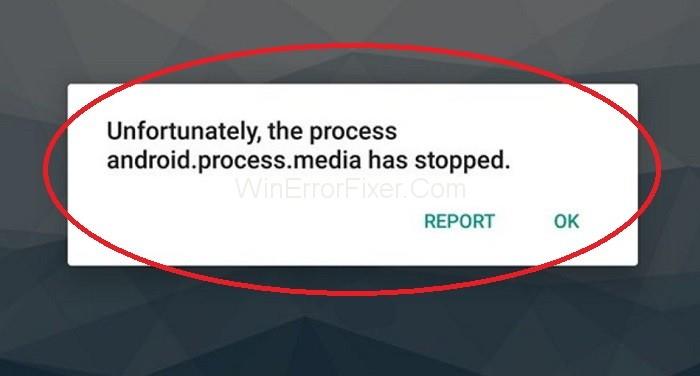
Android.Process.Media Has Stopped Error mempengaruhi fungsionalitas perangkat Anda. Menjadi sangat penting untuk menghapus kesalahan Android.Process.Media Has Stopped sesegera mungkin.
Isi
Alasan Dibalik Kesalahan Android.Process.Media Telah Berhenti
Ada berbagai penyebab kesalahan ini. Aplikasi Pengelola Unduhan dan Penyimpanan Media adalah sumber utama kesalahan ini. Pindah dari satu RAM khusus ke yang lain juga dapat menyebabkan masalah ini. Serangan virus, pembaruan firmware yang gagal, memulihkan aplikasi melalui cadangan Titanium juga merupakan beberapa alasannya.
Cara Memperbaiki Kesalahan "Android.Process.Media Telah Berhenti"
Setelah mengetahui alasannya, lanjutkan menuju solusi. Selalu ambil cadangan penuh perangkat Android Anda sebelum memperbaiki kesalahan ini. Ada beberapa metode untuk menghapus kesalahan Android.Process.Media Has Stopped. Beberapa solusi yang paling efektif adalah:
Solusi 1: Setel Ulang Preferensi Aplikasi
Menyetel ulang preferensi aplikasi adalah cara lain untuk mengatasi kesalahan Android.Process.Media Has Stopped. Terapkan prosedur berikut:
Langkah 1: Pertama-tama, buka Pengaturan di ponsel Anda.
Langkah 2: Jelajahi Manajer Aplikasi atau Aplikasi. Bahkan ada opsi lain yang berbeda juga, sesuai dengan model Android.
Langkah 3: Pilih ikon menu tiga titik yang biasanya ada di sudut kanan atas. Pilih Atur Ulang Preferensi Aplikasi untuk mengembalikan semua aplikasi ke keadaan semula.
Semoga Anda dapat menyelesaikan masalah Android.Process.Media Has Stopped dengan bantuan metode ini.
Solusi 2: Hapus Cache & Data Kerangka Layanan Google
Membersihkan cache dan data dari berbagai aplikasi adalah solusi dasar untuk banyak kesalahan. Jika terjadi kesalahan ini, hapus cache dan data untuk Kerangka Layanan Google. Terapkan langkah-langkah yang diberikan untuk melakukannya:
Langkah 1: Cukup buka Pengaturan → Aplikasi → Kelola Aplikasi . Di sini Anda dapat melihat Kerangka Layanan Google . Tekan Clear Cache dan Clear Data secara selektif.
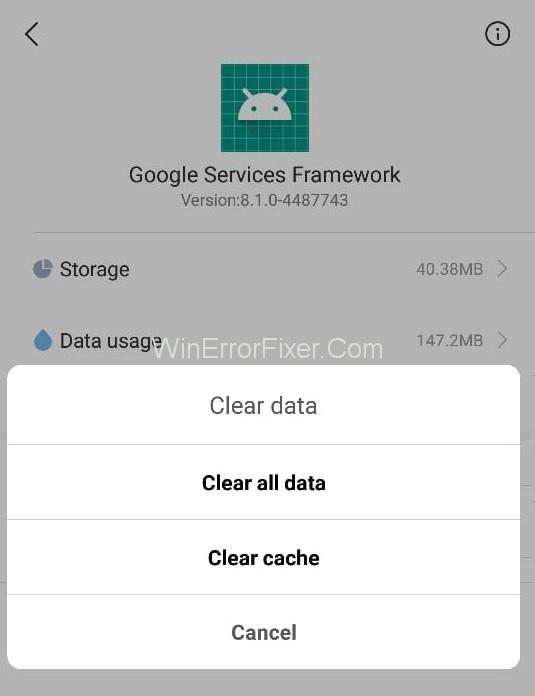
Langkah 2: Setelah Anda selesai melakukannya, gulir ke bawah, dan temukan Google Play . Ketuk dan hapus cache dan datanya.
Langkah 3: Sekali lagi, kembali ke opsi Kerangka Layanan Google . Klik pada Force Stop → Clear cache → OK .
Langkah 4: Selanjutnya, Anda perlu membuka Google Play, dan ketika disajikan dengan kesalahan, klik OK.
Langkah 5: Matikan perangkat Anda lalu hidupkan kembali.
Sekarang buka Google Services Framework lagi dan nyalakan. Sekarang lihat apakah masalah Android.Process.Media Has Stopped masih ada.
Solusi 3: Hapus Kontak dan Penyimpanan Kontak
Metode ini dapat mengakibatkan kehilangan kontak Anda. Jadi, buat cadangan kontak Anda sebelum menerapkan solusi ini. Berikut adalah langkah-langkah untuk melakukan operasi ini:
Langkah 1: Buka Pengaturan di ponsel Android Anda.
Langkah 2: Pindah ke bagian Pengaturan Aplikasi .
Langkah 3: Sekarang, ketuk Aplikasi yang diinstal .
Langkah 4: Klik ikon menu tiga titik yang ada di sudut kanan atas — Pilih opsi Tampilkan semua aplikasi .
Langkah 5: Setelah itu, cari Penyimpanan Kontak dan ketuk di atasnya.
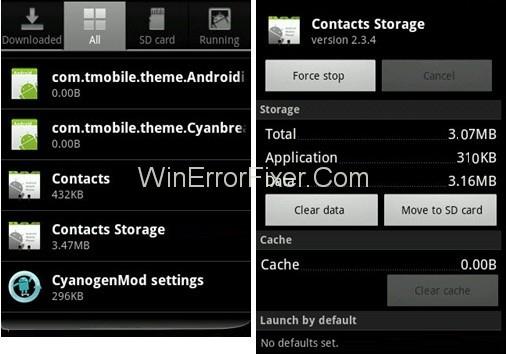
Langkah 6: Tab pada Hapus cache dan Hapus data .
Periksa apakah Anda dapat mengatasi kesalahan " android.process.media telah berhenti" atau tidak.
Solusi 4: Nonaktifkan Penyimpanan Media
Mencoba menonaktifkan pengaturan penyimpanan media mungkin berguna bagi banyak pengguna. Mari kita bahas langkah-langkahnya untuk hal yang sama:
Langkah 1: Buka opsi Pengaturan ponsel Android Anda.
Langkah 2: Klik Manajer Aplikasi. Opsi Search Menu lalu pilih Show System. Ini memungkinkan Anda untuk menemukan Media Storage dari daftar aplikasi.
Langkah 3: Klik Nonaktifkan .
Sekarang periksa apakah masalah Android.Process.Media Has Stop telah selesai atau tidak. Jika tidak, maka pindah ke solusi berikutnya.
Solusi 5: Periksa Google Sync & Pengaturan Penyimpanan Media
Jangan lupa untuk mengambil gambar cadangan penuh sebelum menerapkan metode ini. Terapkan langkah-langkah berikut:
Langkah 1: Buka Pengaturan → Akun dan Pribadi → Google Sync . Hapus centang semua kotak centang. Ini akan menghentikan Sinkronisasi Google.
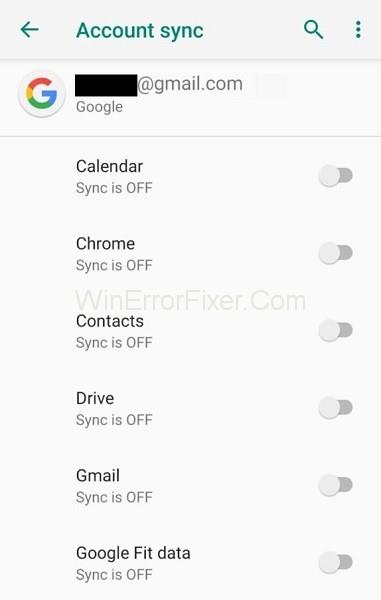
Langkah 2: Nonaktifkan dan Hapus semua data Penyimpanan Media. Untuk ini, buka Pengaturan → Aplikasi → Semua Aplikasi . Temukan Penyimpanan Media → Hapus Data → Nonaktifkan .
Langkah 3: Gunakan metode yang sama seperti yang dibahas di atas untuk menghapus data Download Manager.
Langkah 4: Setelah melakukan operasi ini, matikan perangkat Anda. Hidupkan lagi.
Sekarang periksa pesan kesalahan Android.Process.Media Has Stopped.
Baca juga:
Kesimpulan
Tidak perlu khawatir jika terjadi kesalahan Android.Process.Media Has Stopped di perangkat Anda. Banyak solusi tersedia untuk menyelesaikan masalah Android.Process.Media Has Stopped. Sebagian besar waktu, metode ini bekerja dengan baik. Terapkan langkah demi langkah untuk mendapatkan hasil terbaik.
Cara menghubungkan Apple Watch dengan ponsel Android, Apple Watch merupakan salah satu produk unggulan Apple yang digandrungi banyak iFans, bisa dibilang ini adalah aksesoris.
Bagaimana cara mengambil screenshot aplikasi yang tidak mengizinkannya di Android, Perlu mengambil screenshot aplikasi yang membatasi fitur ini di Android? Anda memiliki beberapa cara untuk mengambil tangkapan layar
Cara memindahkan aplikasi ke kartu SD di perangkat Android, Pindahkan aplikasi ke kartu SD dengan mudah di semua versi Android untuk mengosongkan ruang penyimpanan yang berharga.
Cara update custom ROM di Android, biasanya custom ROM lebih banyak diupdate dibandingkan ponsel Android yang menjalankan stock firmware. Berikut cara memperbarui custom ROM
Cara Screenshot Mode Incognito di Android, Jika Anda ingin mengambil screenshot saat browsing incognito di Android, berikut beberapa cara menyiasatinya.
Cara upgrade Microsoft Surface Duo ke Android 11, Android 11 kini sudah siap digunakan untuk Microsoft Surface Duo. Berikut cara memutakhirkan Microsoft Surface
Cara menggunakan Material You di Android 12, Material You menghadirkan banyak opsi penyesuaian untuk Android 12. Bergabunglah dengan WebTech360 untuk mempelajari cara menyesuaikan Android 12
Apa itu malware BlackRock di Android? Bagaimana cara menghindari BlackRock?, pengguna Android yang memasang aplikasi dari toko aplikasi pihak ketiga berisiko tinggi terkena infeksi malware
Petunjuk Mengatasi Error Tidak Bisa Buka Google di Android Pada pagi hari tanggal 22 Juni 2021, banyak pengguna browser Google di Android yang tidak bisa mengakses
Android 13: Fitur baru yang patut Anda coba, Android 13 sedang dalam pengujian dengan banyak fitur baru yang menarik. Mari cari tahu fitur-fiturnya dengan WebTech360
Bagaimana cara mengatasi error lag pada emulator LDPlayer Android, Bagaimana cara memainkan emulator tanpa lag? Bagaimana cara memperbaiki kelambatan LDPlayer? Mari temukan dengan WebTech360
Petunjuk untuk mengaktifkan gelembung Google Terjemahan di Android, Google Terjemahan adalah aplikasi yang berguna di ponsel, mendukung pengguna untuk menerjemahkan teks dari bahasa Vietnam ke bahasa Inggris.
Petunjuk Daftar Nonton Netflix Gratis di Ponsel Android Terbaru, Netflix telah memberikan kita kebebasan untuk menonton film dan acara TV secara gratis di ponsel Android.
Bagaimana cara memperbaiki TikTok error di Android, TikTok error saat berjalan di Android? Tenang saja, cara sederhana di bawah ini bisa kamu terapkan untuk mengatasi TikTok error di Android.
Petunjuk untuk menghidupkan dan mematikan gelembung obrolan Facebook Messenger di Android. Gelembung obrolan adalah fitur Facebook Messenger yang sangat berguna, membantu pengguna dengan mudah
Bagaimana cara membackup chat rahasia di Telegram untuk Android, Ingin menyimpan atau mentransfer chat rahasia di Telegram ke ponsel baru? Kamu bisa
Aplikasi Pemotong Nada Dering Teratas di Android, Untuk membantu semua orang membuat nada dering unik, hari ini WebTech360 ingin memperkenalkan kepada Anda semua nada dering unik.
Cara mengelola banyak akun Google di HP Android, Jika Anda memiliki beberapa akun Google, sebaiknya Anda mengetahui cara menggunakannya secara bersamaan di Android. Begini caranya
LDPlayer: Emulator Android untuk PC & Laptop Windows, LDPlayer adalah emulator Android gratis di komputer. Baik Anda pengguna PC atau laptop, LDPlayer tetap tersedia
Cara Mengatasi Baterai Tidak Bisa Diisi Error di Ponsel Android Apakah Anda mengalami kesalahan baterai tidak dapat diisi di ponsel Android Anda? Jangan khawatir, cara-cara di bawah ini akan membantu Anda


















